I dag tar stadig flere mennesker bilder med smarttelefonen sin. Bildkvaliteten har blitt betydelig bedre, og med riktig programvare kan du utnytte det fulle potensialet til smarttelefonkameraet ditt. I denne opplæringen viser jeg deg hvordan du kan bruke kameraet i Lightroom Mobile for å lage imponerende RAW-bilder og HDR-fotografier.
Viktigste funn
- Du kan ta bilder i RAW-format (DNG) med Lightroom Mobile.
- Appen tilbyr manuelle kontrollmuligheter for eksponering, ISO og hvitbalanse.
- Med HDR-funksjonen kan du ta detaljerte bilder i ulike lysforhold.
- Alle importer som er gjort i Lightroom Mobile, synkroniseres automatisk med Lightroom på skrivebordet ditt.
Trinn-for-trinn veiledning
1. Tilgang til kameraet
Først må du åpne kamerafunksjonen i Lightroom Mobile. Denne finner du ved siden av Importer-knappen. Når du klikker på den, aktiveres kameraet.
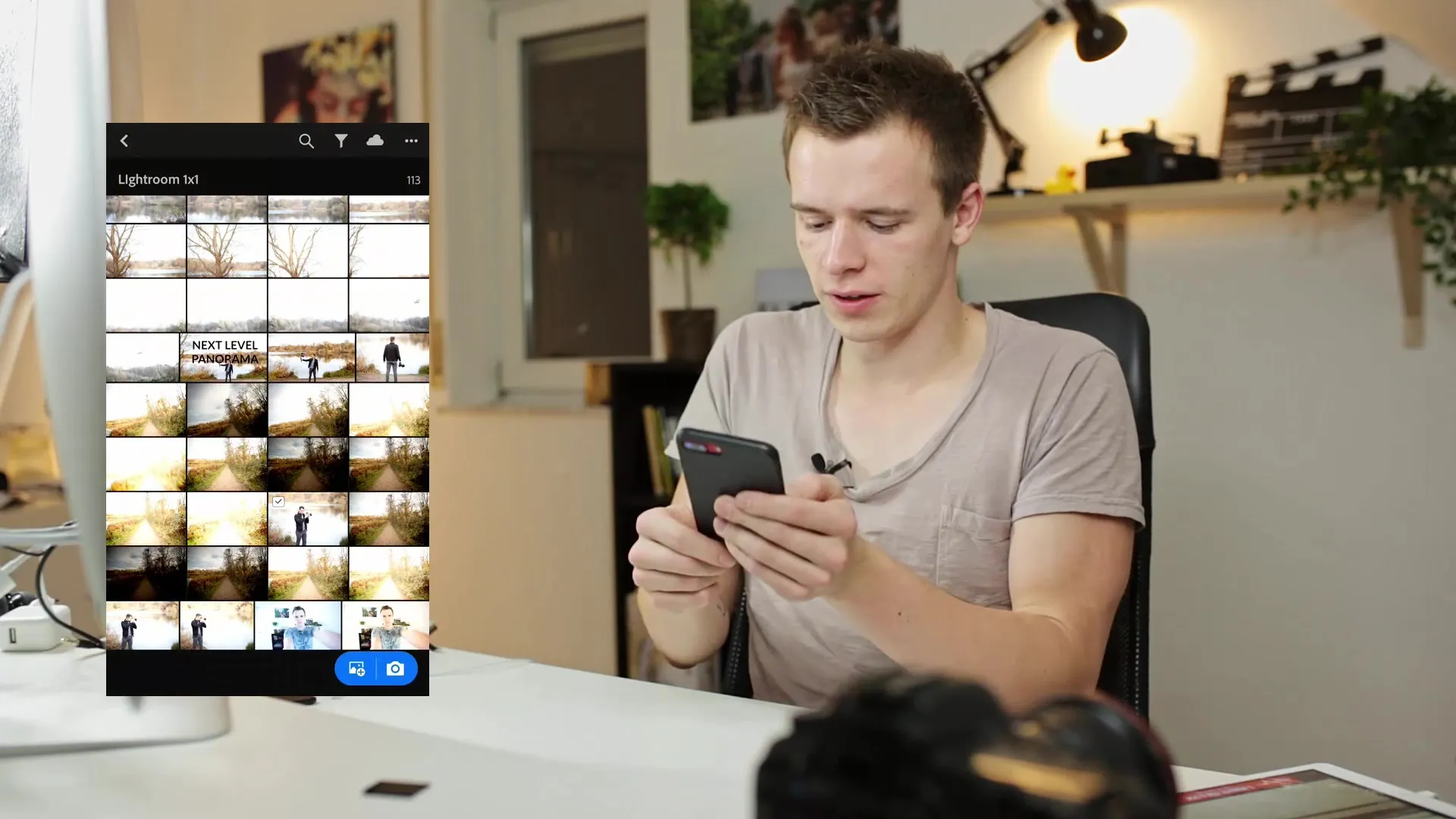
2. Utforske kamerafunksjonene
Du vil da se kameraviewet, som fungerer som standard kamerapplikasjonen. Her har du mulighet til å slå på blits og bytte til selfie-modus. Bruk disse alternativene for å forberede opptaket ditt.
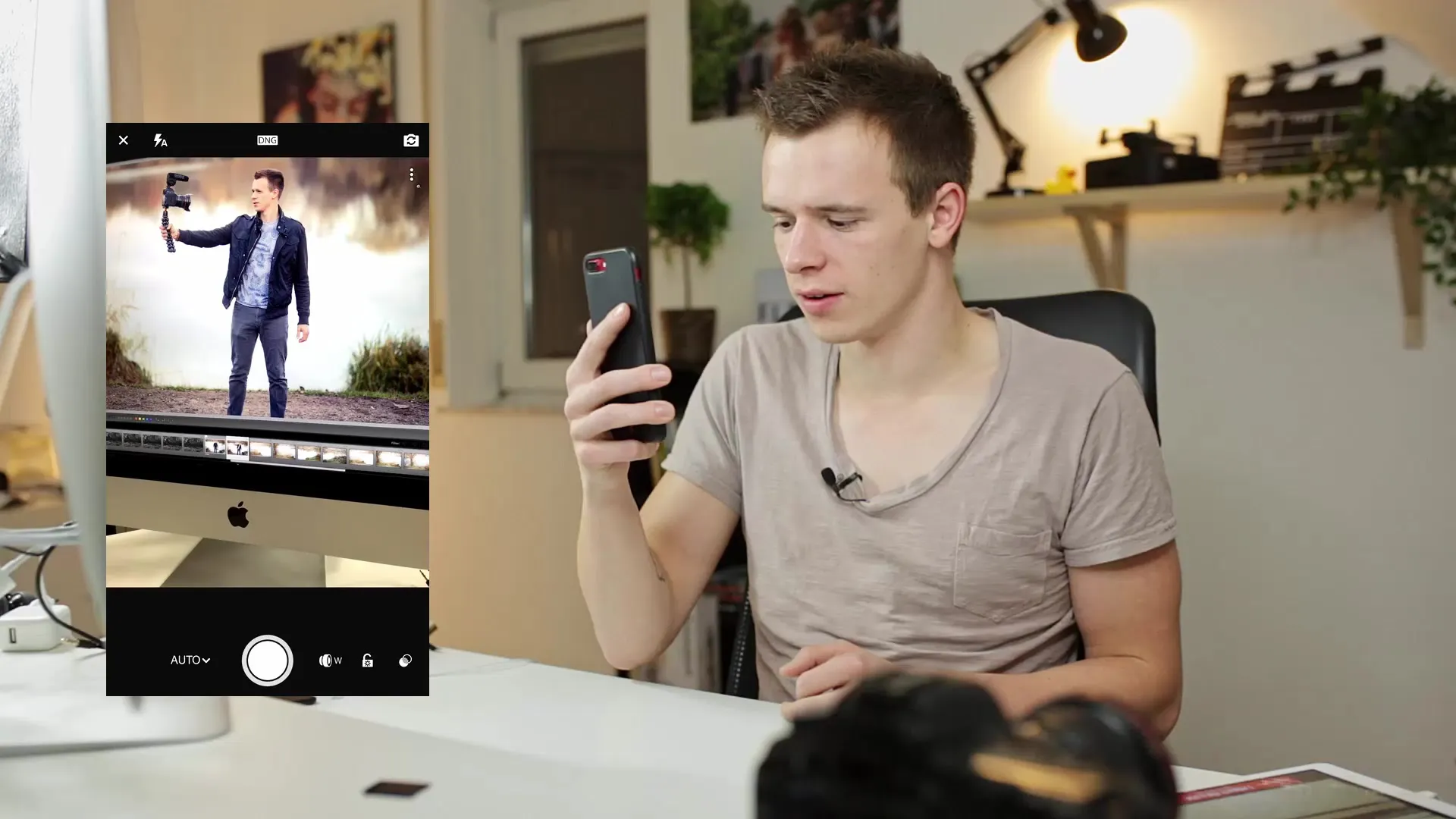
3. Velge JPEG eller DNG
Du har muligheten til å velge mellom JPEG og DNG (RAW). For å ta RAW-bilder må du endre innstillingen fra JPEG til DNG. Dette lar deg lagre mer informasjon og detaljer i bildene dine.
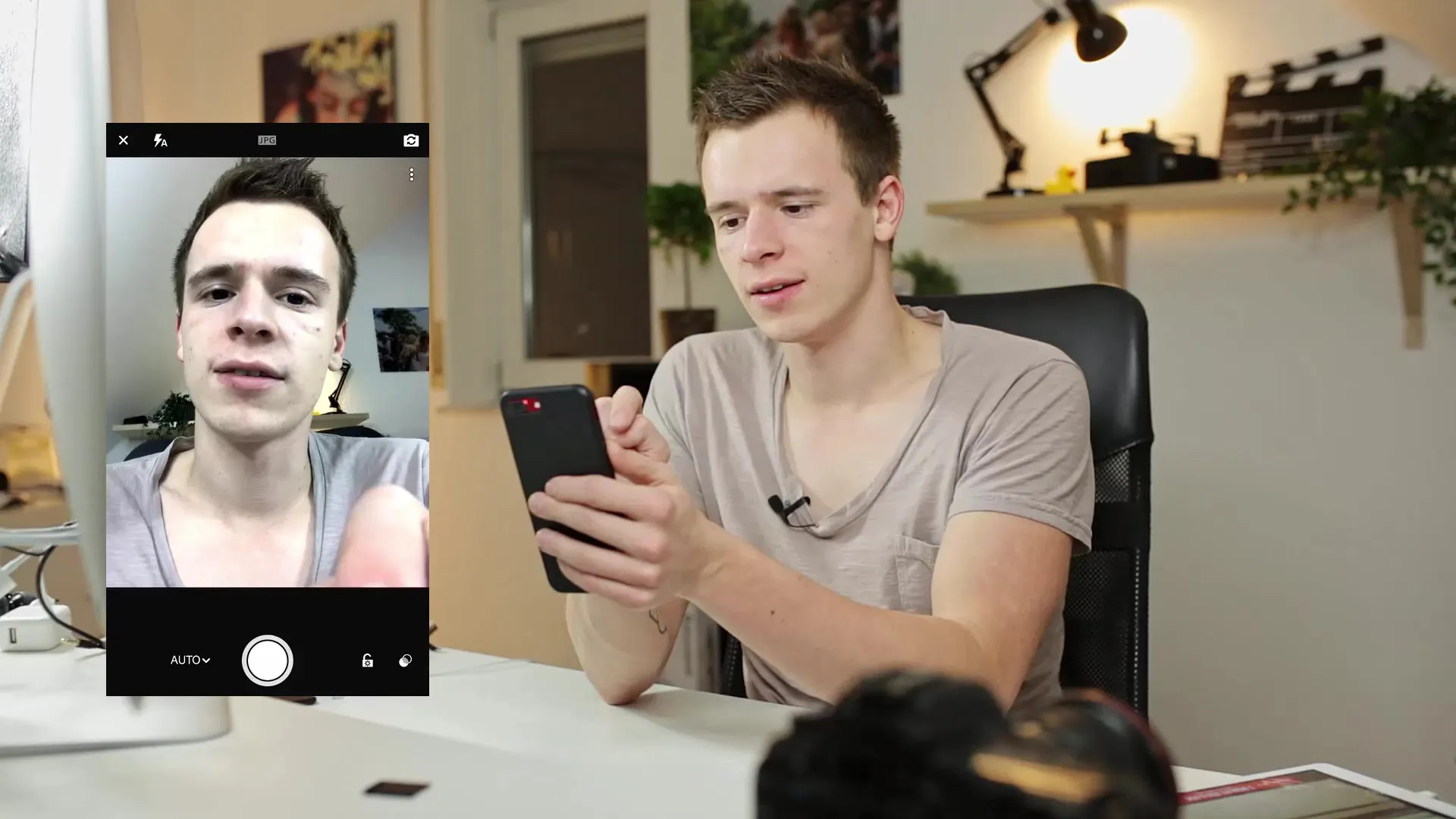
4. Kontrollere manuell eksponering
Du kan justere eksponeringen manuelt. Gå til eksponeringskontrollen og øk eller reduser eksponeringen etter dine preferanser. På denne måten kan du unngå over- eller undereksponerte bilder.
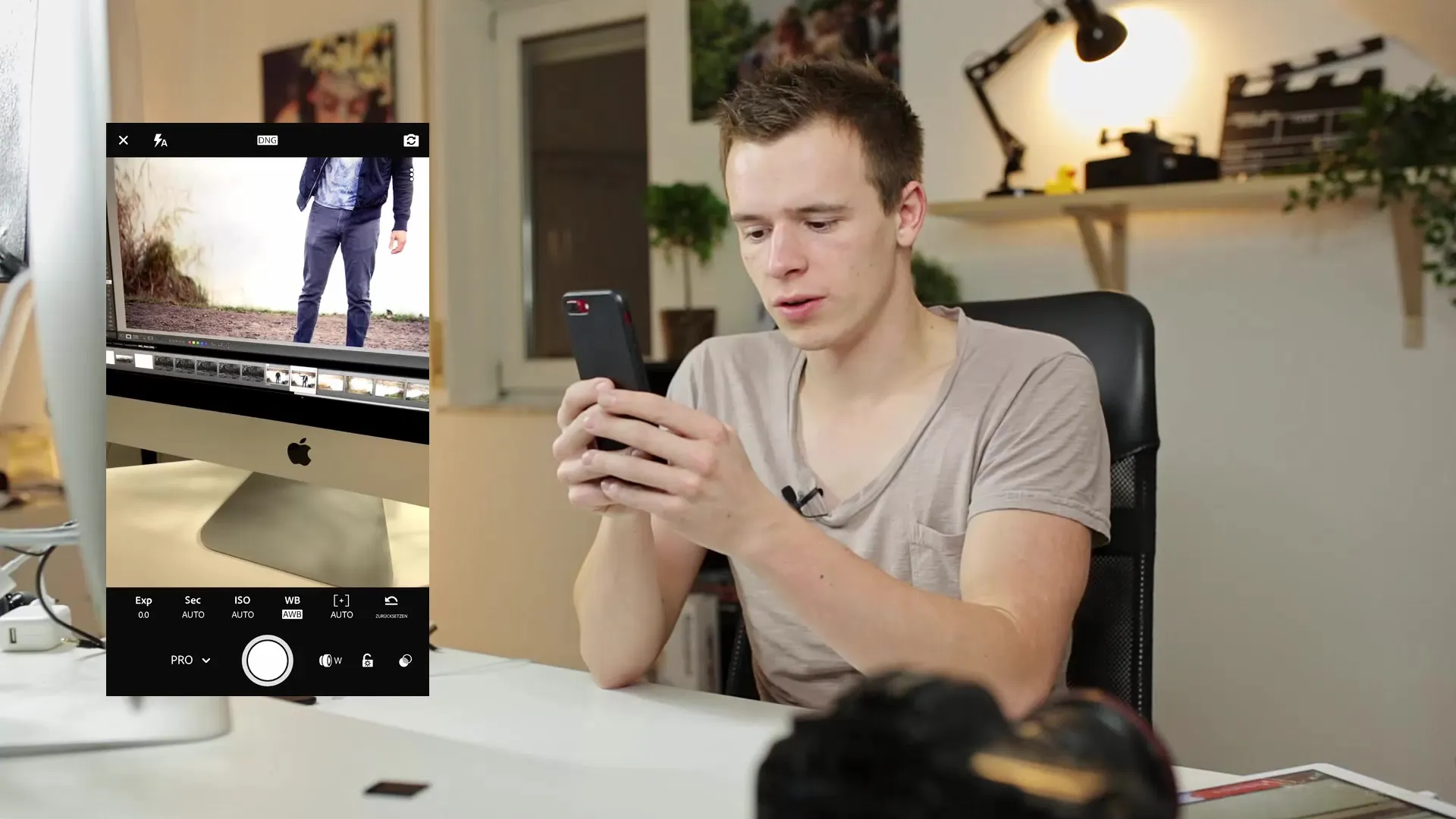
5. Justere ISO-verdier
For bedre kontroll over bildestøyeffekten, kan du også justere ISO-verdien manuelt. Du kan justere ISO-verdiene fra 25 til 1600 for å kontrollere kameraets lysfølsomhet. Vær oppmerksom på bildestøyen som kan øke med høyere ISO-verdier.
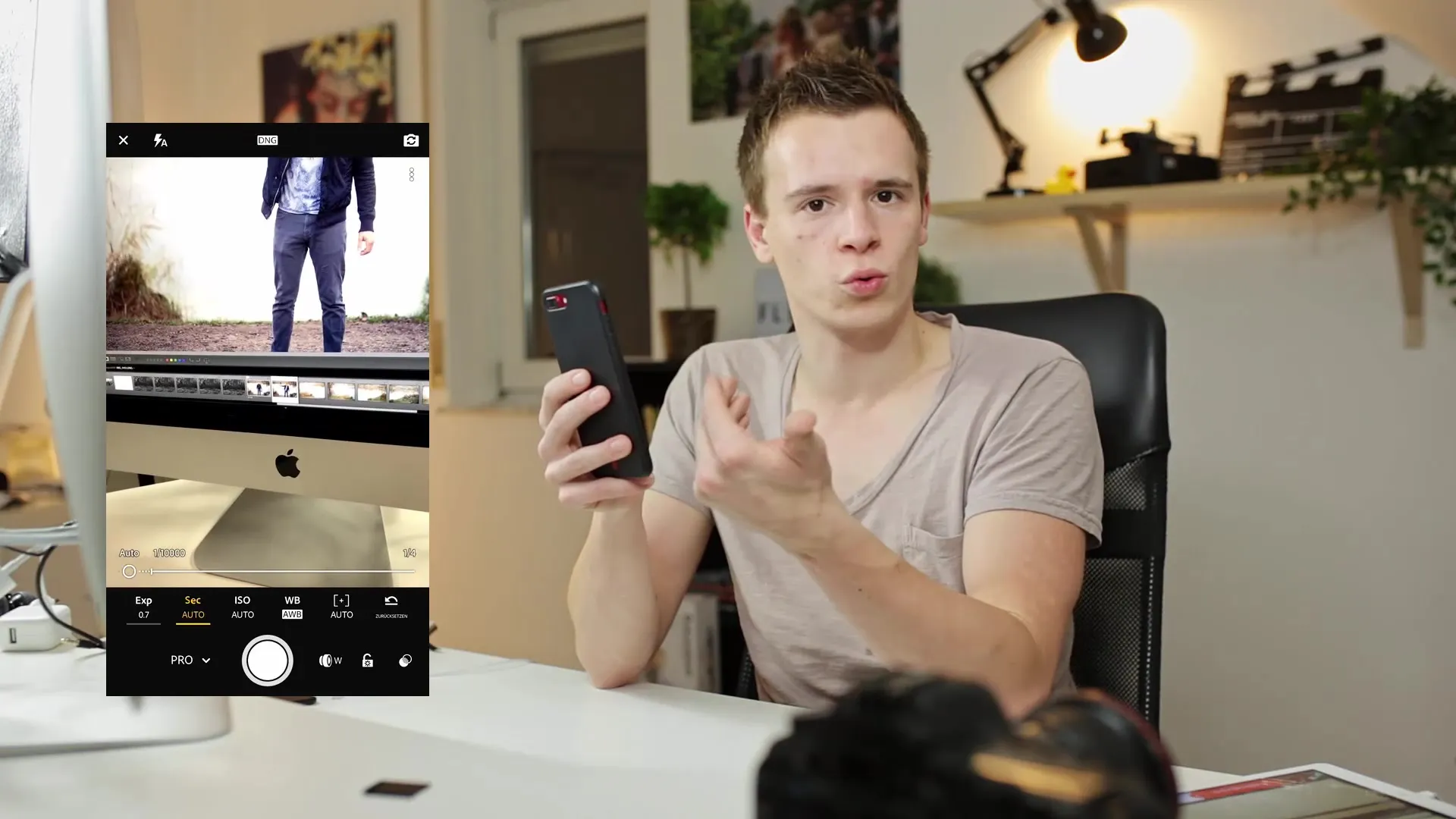
6. Justere hvitbalansen
En annen viktig funksjon er justering av hvitbalansen, som påvirker fargetemperaturen på bildet. Du kan justere hvitbalansen manuelt eller bruke et gråkort for optimal fargeavstemning.
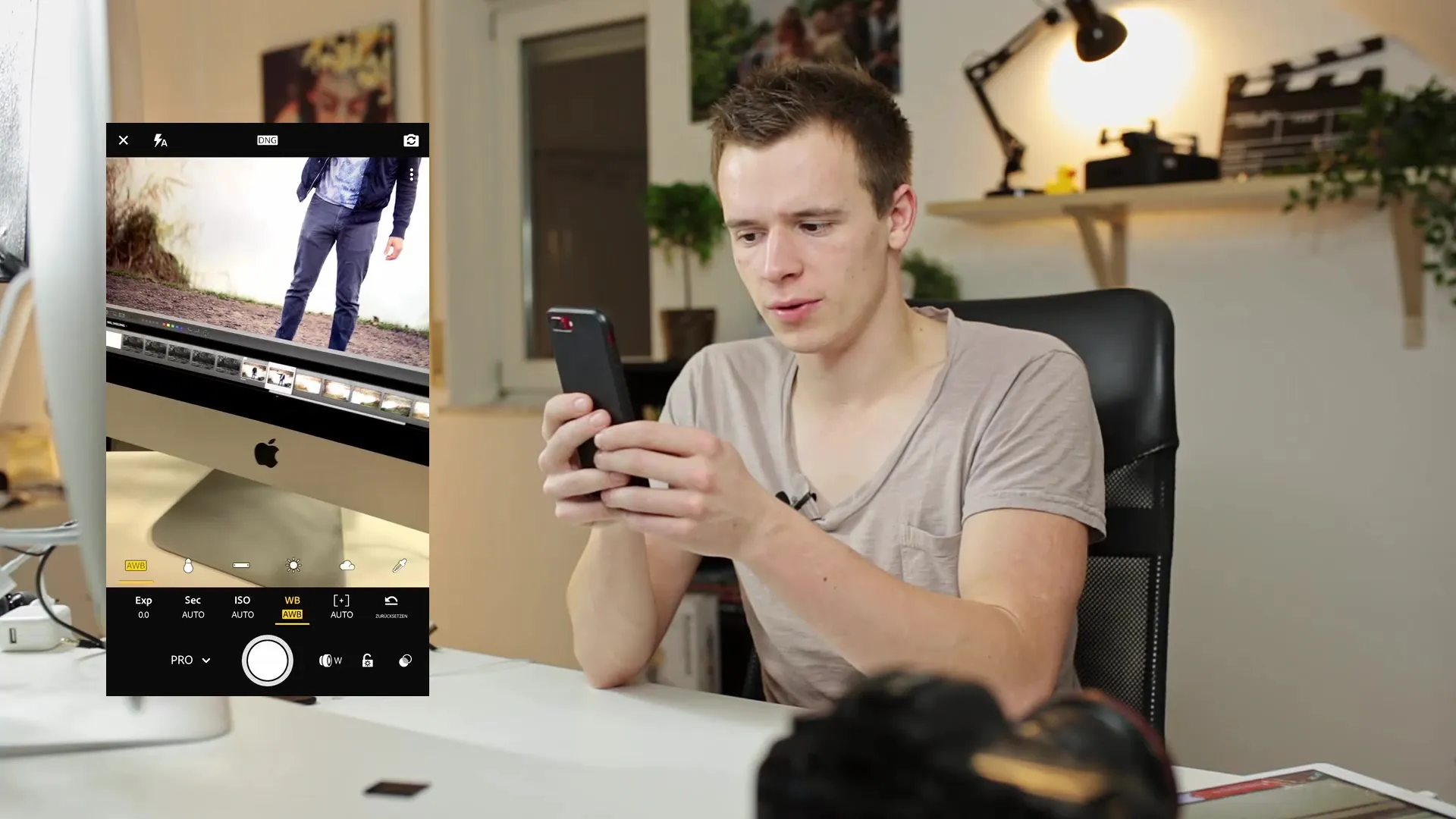
7. Sette manuell fokus
Du kan også sette manuell fokus. For å fokusere på det ønskede området, gå så nærme til det blir grønt før du bekrefter at fokusområdet er riktig valgt.
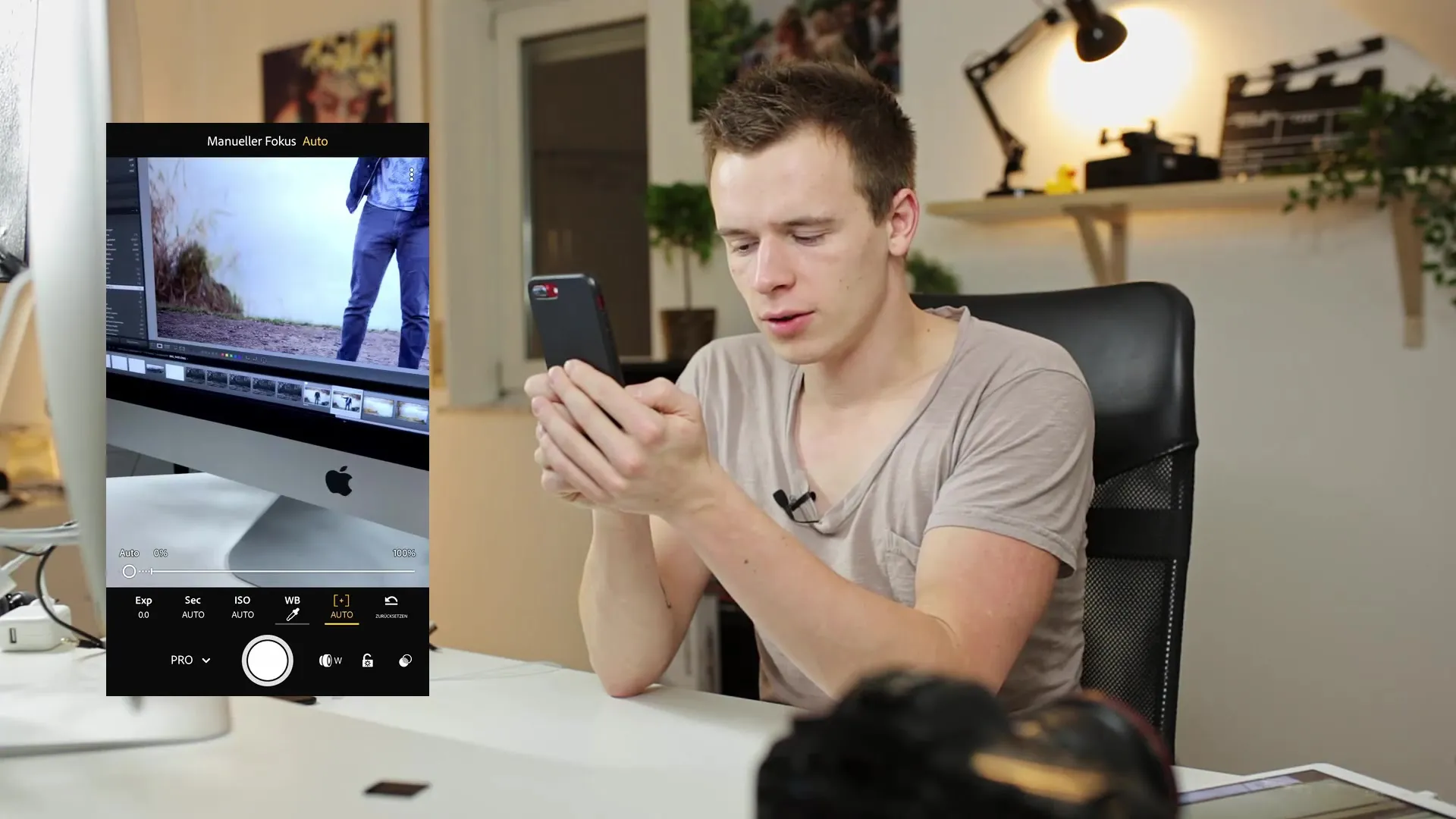
8. HDR-fotografering
En av de mest spennende funksjonene i Lightroom Mobile er muligheten til å lage HDR-bilder. For å oppnå ekte HDR, må du holde hendene stabile og ta bildene etter hverandre. Kameraet tar flere bilder med ulike eksponeringer og kombinerer dem deretter.
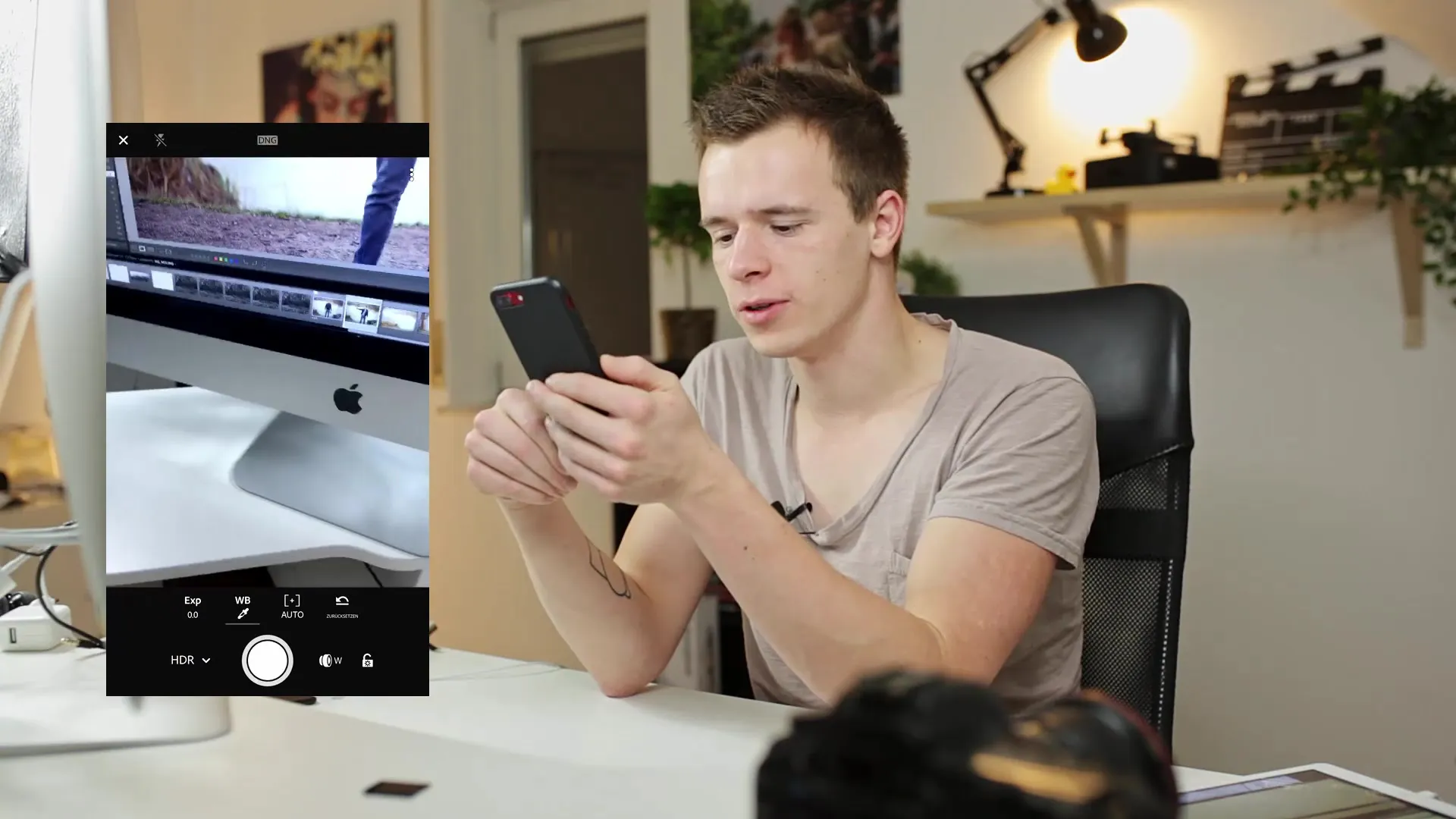
9. HDR-bildebehandling
Når HDR-bildet er tatt, blir det behandlet. Dette kan ta litt tid avhengig av antall bilder og deres størrelse som ble brukt.
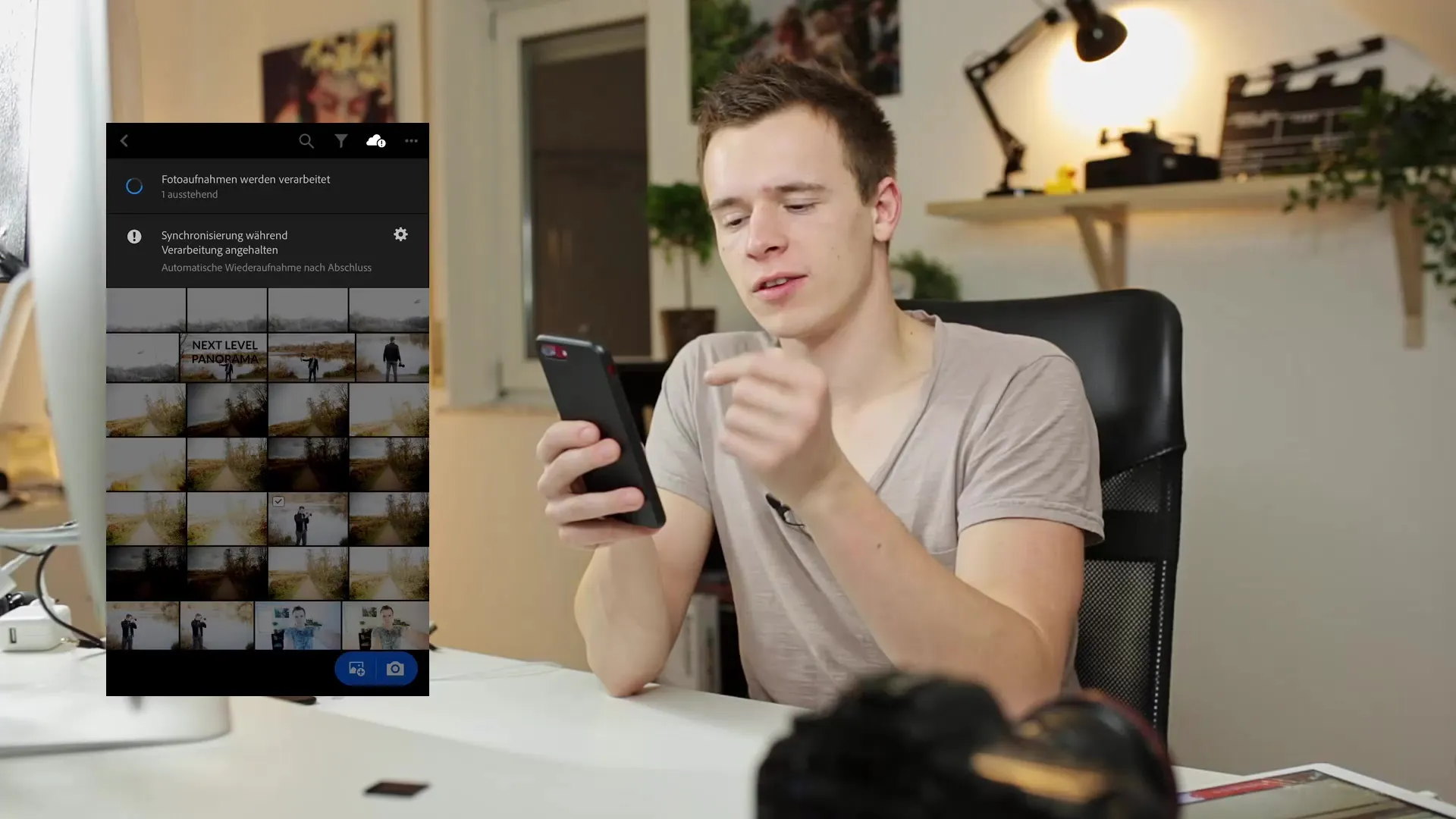
10. Finne bearbeidede HDR-bilder
Du kan finne dine bearbeidede HDR-bilder direkte i Lightroom-biblioteket. I dette tilfellet blir bildet lagret i DNG-format, noe som gir deg mange muligheter for etterbehandling.
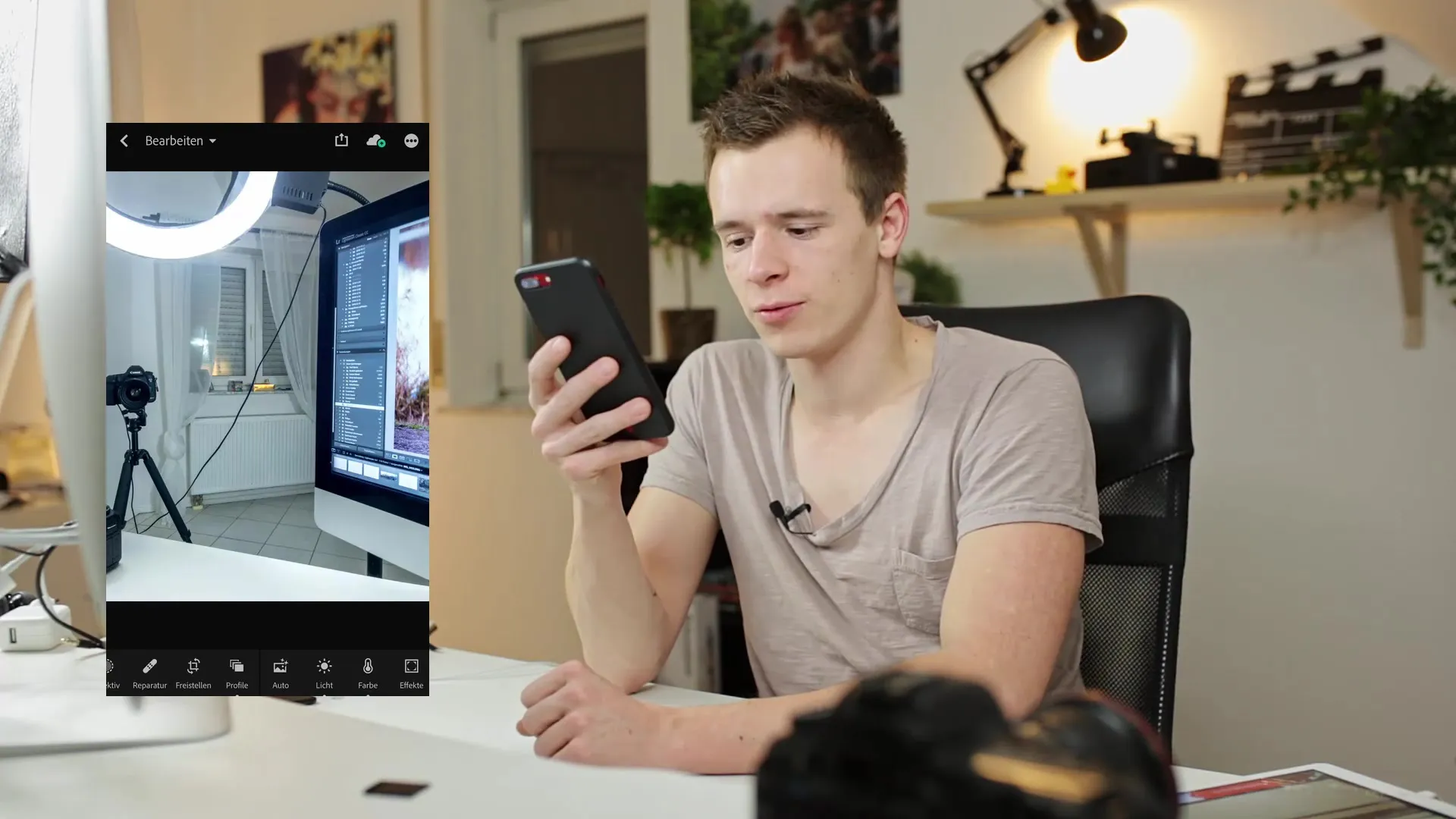
11. Synkronisering med Lightroom Desktop
Alle bilder tatt eller importert med Lightroom Mobile blir automatisk synkronisert med din desktop-versjon av Lightroom. På den måten har du alltid tilgang til dine nyeste arbeider, uansett hvilken enhet du bruker.

12. Tilpass sky-lagringsinnstillinger
Før du starter importen av et eneste bilde, anbefaler jeg deg å sjekke sky-lagringsinnstillingene. Gå til innstillingene og deaktiver valget "Bruk mobildata" for å spare uønskede mobildata når du laster opp mange bilder.
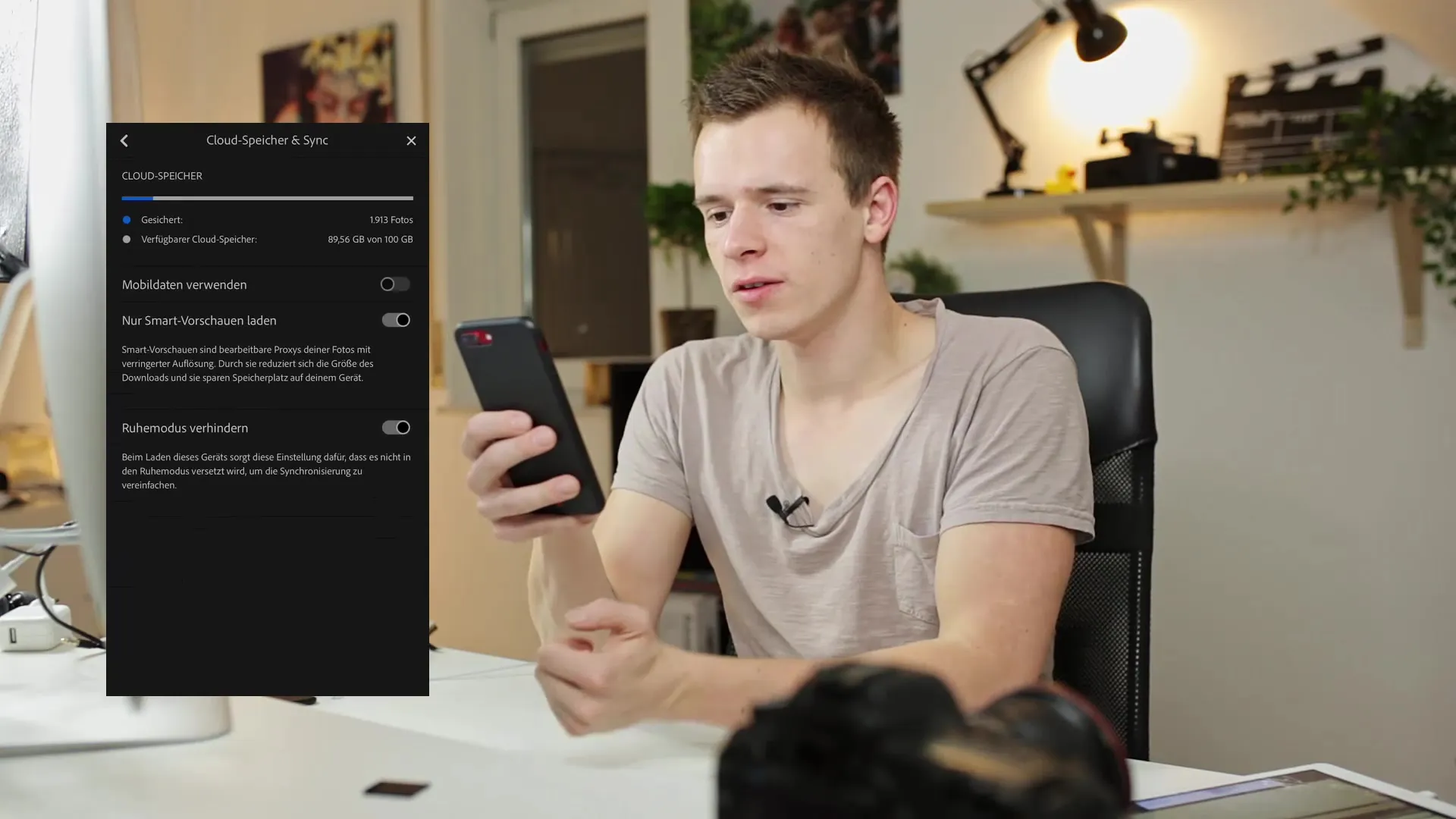
Oppsummering
I dette opplæringsprogrammet har du lært hvordan du effektivt kan bruke kamerafunksjonen til Lightroom Mobile for å ta imponerende RAW-bilder og fotografere ekte HDR. Du har gått gjennom alle nødvendige trinn for å bruke de ulike manuelle funksjonene og hvordan du kan synkronisere bildene dine med desktop-versjonen av Lightroom. Dra nytte av denne kunnskapen for å utnytte potensialet til smarttelefonkameraet ditt fullt ut!
Ofte stilte spørsmål
Hvordan kan jeg ta RAW-bilder i Lightroom Mobile?Du kan velge mellom JPEG og DNG ved å tilpasse kamerainnstillingene.
Hva betyr HDR i fotografering?HDR står for High Dynamic Range og muliggjør å ta bilder med et bredere eksponeringsområde.
Hvordan finner jeg mine HDR-bilder i Lightroom?Du finner de bearbeidede HDR-bildene i Lightroom-biblioteket, vanligvis i DNG-format.
Må jeg ta hensyn til noe når jeg redigerer RAW-bilder?Ja, RAW-bilder gir mer fleksibilitet under etterbehandlingen ettersom de inneholder flere detaljer.
Hvordan justerer jeg hvitbalansen i Lightroom Mobile?Du kan justere hvitbalansen manuelt eller bruke et gråkort.


